VMware Fusion Review
4, 5 von 5
Reaktionsschnelle, integrierte Windows-Erfahrung Preis
4, 5 von 5
Einmalige Zahlung ab 79, 99 USD Benutzerfreundlichkeit
4 von 5
Einmal installiert, schnell und intuitiv Unterstützung
4 von 5
Dokumentation verfügbar, bezahlte Unterstützung
Kurze Zusammenfassung
Mit VMWare Fusion können Sie zusätzliche Betriebssysteme auf Ihrem Mac, Windows oder Linux-Computer installieren. So können Sie beispielsweise Windows auf Ihrem Mac installieren, um Zugriff auf alle Windows-Apps zu erhalten, auf die Sie sich verlassen.
Ist es das wert? Während die Basisversion ungefähr so viel kostet wie Parallels Desktop, sein engster Konkurrent, ist sie in vielerlei Hinsicht weniger für einen normalen Privat- oder Geschäftsbenutzer geeignet. Die engeren Systemanforderungen, der Bedarf an Supportverträgen und die erweiterten Funktionen werden sich in einer professionellen IT-Umgebung wohler fühlen.
Im Gegensatz zu Parallels ist VMware jedoch plattformübergreifend, verfügt über mehr Funktionen und reagiert schneller als die kostenlosen Alternativen. Wenn Sie ein fortgeschrittener Benutzer sind oder dieselbe Virtualisierungslösung auf Nicht-Mac-Computern ausführen möchten, ist VMware Fusion ein starker Konkurrent.
Was ich mag
- Es läuft unter Mac, Windows und Linux.
- Mit Unity View können Sie Windows-Apps wie Mac-Apps ausführen.
- Sie können Linux und ältere Versionen von macOS ausführen.
- Die Installation ist schwieriger als bei Parallels Desktop.
- Keine Unterstützung ohne zusätzliche Zahlung.
VMware Fusion
Gesamtbewertung: 4, 3 von 5 MacOS, 30-Tage-Testversion (über 79, 99 USD) Besuchen Sie die WebsiteSchnelle Navigation
// Warum solltest du mir vertrauen?
// Was ist VMware Fusion?
// VMware Fusion: Was haben Sie davon?
// Gründe für meine Bewertungen und Bewertungen
// Alternativen zu VMware Fusion
// Fazit
Warum solltest du mir vertrauen?
Ich heiße Adrian Try. Nachdem ich über ein Jahrzehnt lang Microsoft Windows verwendet hatte, wechselte ich 2003 bewusst vom Betriebssystem zu Linux und 2009 zum Mac. Es gab immer noch einige Windows-Apps, die ich von Zeit zu Zeit verwenden wollte, sodass ich eine verwendete Kombination aus Dual Boot, Virtualisierung (mit VMware Player und VirtualBox) und Wine. Siehe den Abschnitt „Alternativen“ dieser Überprüfung.
Ich hatte VMware Fusion noch nie zuvor ausprobiert und daher eine 30-Tage-Testversion auf meinem MacBook High-basierten MacBook Air installiert. Ich habe versucht, es auf meinem 2009 iMac auszuführen, aber VMware erfordert neuere Hardware. In den letzten ein oder zwei Wochen habe ich es auf Herz und Nieren geprüft, Windows 10 und mehrere andere Betriebssysteme installiert und nahezu alle Funktionen des Programms ausprobiert.
Diese Überprüfung spiegelt die Mac-Version der neu veröffentlichten VMware Fusion wider, ist jedoch auch für Windows und Linux verfügbar. Ich werde mitteilen, wozu die Software in der Lage ist, einschließlich dessen, was ich mag und was nicht. Lesen Sie weiter für die Details!
Was ist VMware Fusion?
Mit VMware Fusion können Sie Windows-Apps auf Ihrem Mac ausführen. Technisch gesehen läuft Windows auf einer virtuellen Maschine, einem in Software emulierten Computer. Ihrem virtuellen Computer wird ein Teil des RAM-, Prozessor- und Speicherplatzes Ihres realen Computers zugewiesen, sodass er langsamer ist und weniger Ressourcen hat.
Sie können nicht nur Windows ausführen: Sie können auch andere Betriebssysteme wie Linux und macOS installieren - einschließlich älterer Versionen von macOS und OS X. Für VMware Fusion ist ein Mac erforderlich, der 2011 oder höher gestartet wurde und auf dem OS X 10.11 El Capitan oder ausgeführt werden muss später.
Ist VMware Fusion Free für Mac?
Nein, VMware Fusion ist nicht kostenlos, es steht jedoch eine 30-Tage-Testversion zur Verfügung, mit der Sie die Software vor dem Kauf bewerten können. VMware Fusion kostet 79, 99 USD, oder Sie können ein Upgrade für 49, 99 USD durchführen. Die Pro-Version kostet 159, 99 US-Dollar, und ein Upgrade-Preis von 119, 00 US-Dollar ist ebenfalls verfügbar.
Sie müssen auch für Microsoft Windows und Ihre Windows-Anwendungen bezahlen, wenn Sie diese noch nicht besitzen.

VMware Fusion gegen Fusion Pro
Was ist der Unterschied zwischen Fusion und Fusion Pro? Die Grundfunktionen sind jeweils identisch, aber die Pro-Version bietet einige erweiterte Funktionen, die fortgeschrittene Benutzer, Entwickler und IT-Experten ansprechen können. Diese schließen ein:
- Erstellen verknüpfter und vollständiger Klone virtueller Maschinen
- Erweiterte Vernetzung
- Sichere VM-Verschlüsselung
- Herstellen einer Verbindung zu vSphere / ESXi Server
- Fusion API
- Anpassung und Simulation des virtuellen Netzwerks.
In diesem Test konzentrieren wir uns auf die grundlegenden Funktionen, die für alle Benutzer von Interesse sind.
So installieren Sie VMware Fusion auf einem Mac
Hier finden Sie eine Übersicht über den gesamten Prozess der Inbetriebnahme der App. Ich bin auf ein paar Straßensperren gestoßen, daher finden Sie unten detailliertere Anweisungen.
- Laden Sie VMware Fusion für Mac, Windows oder Linux herunter und installieren Sie es, je nachdem, welches Betriebssystem bereits auf Ihrem Computer ausgeführt wird.
- Wenn Sie macOS High Sierra ausführen, müssen Sie VMware explizit erlauben, Systemerweiterungen in Ihren Mac-Systemeinstellungen unter Sicherheit und Datenschutz zu installieren.
- Erstellen Sie eine neue virtuelle Maschine und installieren Sie Windows. Sie müssen Windows kaufen, wenn Sie noch keine Kopie besitzen, und diese entweder von einem ISO-Disk-Image, einer DVD oder einer aktuellen Installation auf Bootcamp oder einem anderen Computer installieren. Sie können nicht direkt von einem Flash-Laufwerk oder einem DMG-Image installieren.
- Installieren Sie die Windows-Anwendungen Ihrer Wahl.
VMware Fusion: Was haben Sie davon?
Bei VMWare Fusion geht es darum, Windows-Apps (und mehr) auf Ihrem Mac auszuführen. Ich werde die Hauptmerkmale in den folgenden fünf Abschnitten behandeln. In jedem Unterabschnitt werde ich zuerst untersuchen, was die App bietet, und dann meine persönliche Meinung mitteilen.
1. Verwandeln Sie Ihren Mac in mehrere Computer mit Virtualisierung
VMware Fusion ist eine Virtualisierungssoftware - sie emuliert einen neuen Computer in einer Software, eine „virtuelle Maschine“. Auf diesem virtuellen Computer können Sie jedes gewünschte Betriebssystem ausführen, einschließlich Windows, und jede Software, die auf diesem Betriebssystem ausgeführt wird. Dies ist besonders nützlich, wenn Sie sich immer noch auf eine Nicht-Mac-Software verlassen.
Natürlich können Sie Windows auch direkt auf Ihrem Mac installieren. Sie können sogar gleichzeitig macOS und Windows installieren und mit Bootcamp zwischen diesen wechseln. Das bedeutet natürlich, dass Sie Ihren Computer bei jedem Wechsel neu starten müssen, was nicht immer praktisch ist. Wenn Sie Windows in einer virtuellen Maschine ausführen, können Sie es gleichzeitig mit macOS verwenden.
Eine virtuelle Maschine läuft langsamer als Ihr realer Computer, aber VMware hat hart daran gearbeitet, die Leistung zu optimieren, insbesondere unter Windows. Ich fand die Leistung von VMware sehr bissig.
Meine persönliche Meinung : Die Virtualisierungstechnologie bietet eine bequeme Möglichkeit, unter Verwendung von macOS auf Nicht-Mac-Software zuzugreifen.2. Führen Sie Windows auf Ihrem Mac aus, ohne neu zu starten
Warum Windows auf Ihrem Mac ausführen? Hier sind einige häufige Gründe:
- Entwickler können ihre Software unter Windows und anderen Betriebssystemen testen.
- Webentwickler können ihre Websites in einer Vielzahl von Windows-Browsern testen.
- Autoren können Dokumentationen und Überprüfungen zu Windows-Software erstellen.
VMware stellt die virtuelle Maschine bereit, die Sie benötigen, um Microsoft Windows bereitzustellen. Sie können dies tun durch:
- Kaufen Sie es direkt bei Microsoft und laden Sie ein .IOS-Image herunter.
- Kaufen Sie es in einem Geschäft und installieren Sie es von einer DVD.
- Übertragen einer bereits installierten Windows-Version von Ihrem PC oder Mac.
In meinem Fall habe ich eine eingeschweißte Version von Windows 10 Home (mit einem beiliegenden USB-Stick) in einem Geschäft gekauft. Der Preis war der gleiche wie beim Herunterladen von Microsoft: 179 US-Dollar.

Ich habe es vor einigen Monaten gekauft, als ich einen der Konkurrenten von VMware evaluierte: Parallels Desktop. Während die Installation von Windows mit Parallels ein Spaziergang im Park war, war es mit VMware nicht so einfach, dasselbe zu tun: Ich stieß auf einige frustrierende und zeitaufwändige Sackgassen.
Nicht jeder wird sie erleben. VMware erfordert jedoch neuere Hardware als Parallels und unterstützt nicht alle von mir erwarteten Installationsoptionen, einschließlich der Installation von USB. Wenn ich Windows heruntergeladen hätte, anstatt einen USB-Stick zu kaufen, wäre meine Erfahrung ganz anders gewesen. Hier sind einige Lektionen, die ich gelernt habe - ich hoffe, sie helfen Ihnen dabei, es leichter zu haben.
- VMware Fusion kann auf Macs, die vor 2011 erstellt wurden, nicht erfolgreich ausgeführt werden.
- Wenn während der Installation Fehlermeldungen auftreten, kann ein Neustart Ihres Mac hilfreich sein.
- Sie müssen VMware erlauben, in den Sicherheitseinstellungen Ihres Mac auf seine Systemerweiterungen zuzugreifen.
- Sie können Windows (oder andere Betriebssysteme) nicht von einem Flash-Laufwerk installieren. Die besten Optionen sind DVD- oder ISO-Disk-Images.
- Sie können die Windows Easy Install-Option von VMware nicht für ein mit dem Festplatten-Dienstprogramm erstelltes DMG-Image verwenden. Es muss ein ISO-Image sein. Und ich konnte Windows ohne Easy Install nicht erfolgreich installieren - Windows konnte die richtigen Treiber nicht finden.
Sie müssen Windows also entweder von einer Installations-DVD oder von einem ISO-Image installieren, das von der Microsoft-Website heruntergeladen wurde. Die Windows-Seriennummer von meinem Flash-Laufwerk funktionierte beim Download einwandfrei.
Nachdem ich die Sackgassen aus dem Weg geräumt hatte, installierte ich Windows folgendermaßen mit VMware Fusion:
Ich habe VMware Fusion für Mac heruntergeladen und installiert. Ich wurde gewarnt, dass die Sicherheitseinstellungen von macOS High Sierra die Systemeinstellungen von VMware blockieren würden, sofern ich sie nicht in den Systemeinstellungen aktiviert hätte.
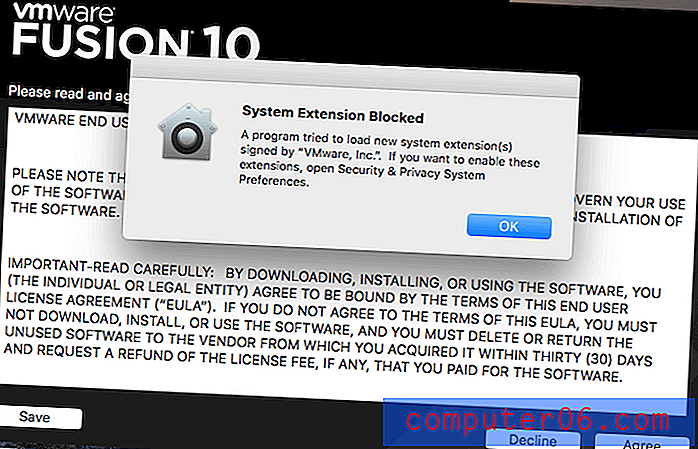
Ich habe die Systemeinstellungen für Sicherheit und Datenschutz geöffnet und VMware erlaubt, Systemsoftware zu öffnen.
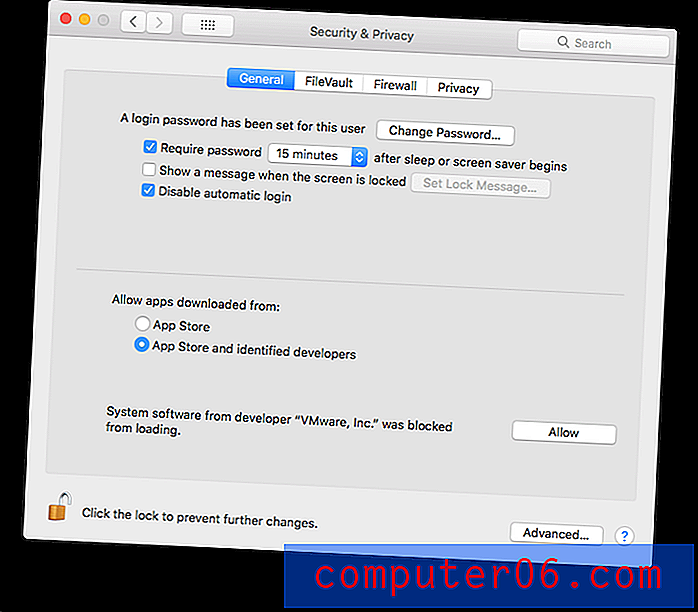
Ich habe keine Lizenz für VMware Fusion, daher habe ich mich für die 30-Tage-Testversion entschieden.
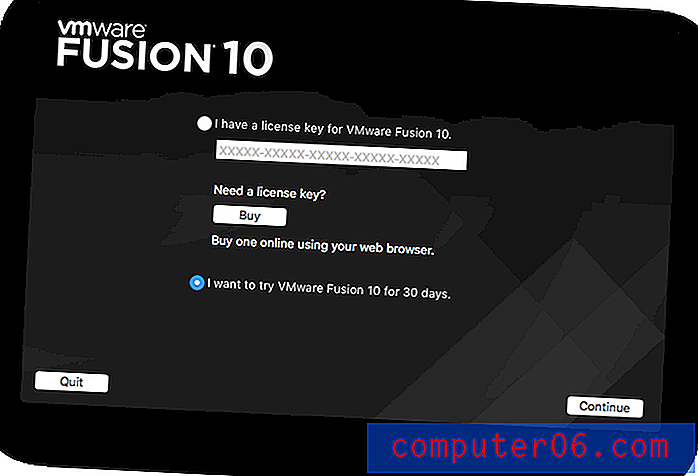
Ich habe die für Privatanwender geeignete Version ausgewählt. Eine professionelle Version ist ebenfalls verfügbar.

VMware wurde jetzt installiert. Es war Zeit, eine virtuelle Maschine zu erstellen und Windows darauf zu installieren. Ein Dialogfeld dazu wurde automatisch angezeigt. Während einer früheren Installation habe ich meinen Mac aufgrund von Fehlermeldungen neu gestartet. Der Neustart hat geholfen.
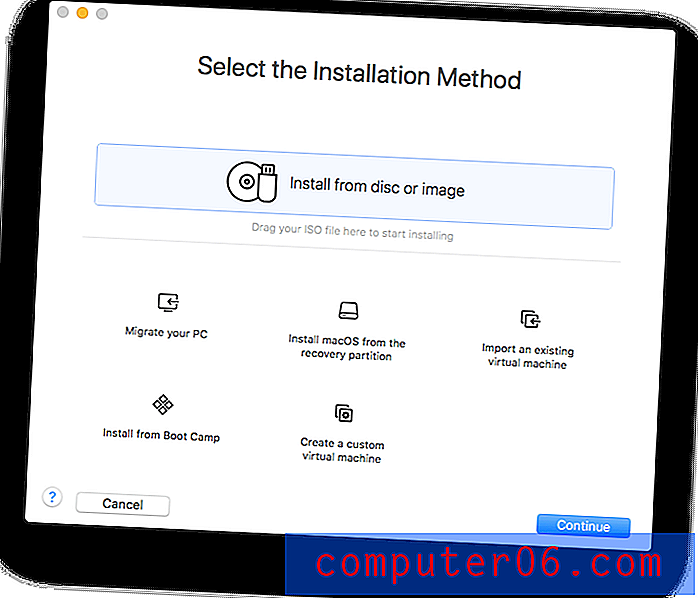
Ich habe die Option zur Installation von einem Disk-Image ausgewählt - der ISO-Datei, die ich von Microsoft heruntergeladen habe. Ich habe diese Datei in das Dialogfeld gezogen und den Windows 10-Produktschlüssel eingegeben, den ich mit meinem Installations-Flash-Laufwerk erhalten habe.
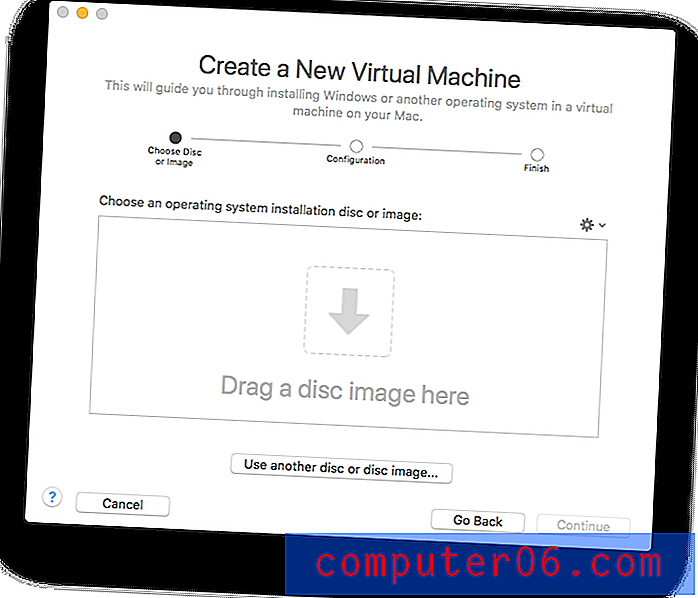

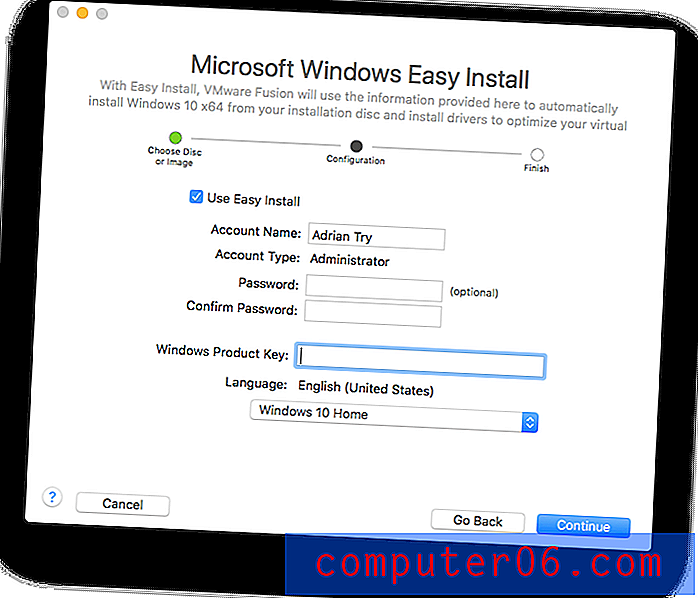
Jetzt wurde ich gefragt, ob ich meine Mac-Dateien für Windows freigeben oder die beiden Betriebssysteme völlig getrennt halten möchte. Ich habe mich für eine nahtlosere Erfahrung entschieden.
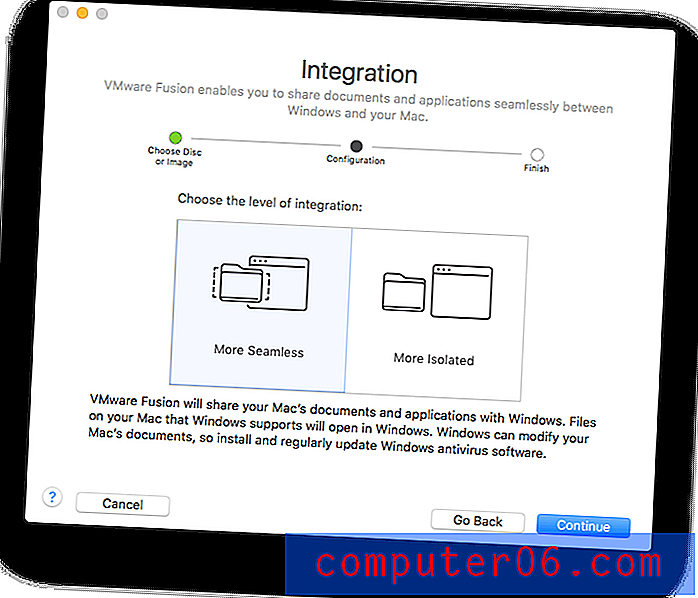
Ich klickte auf Fertig stellen und sah zu, wie Windows installiert wurde.
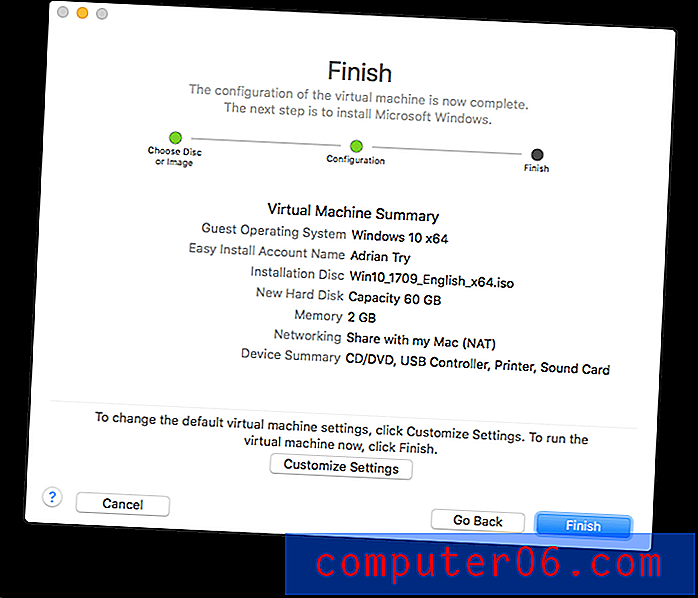
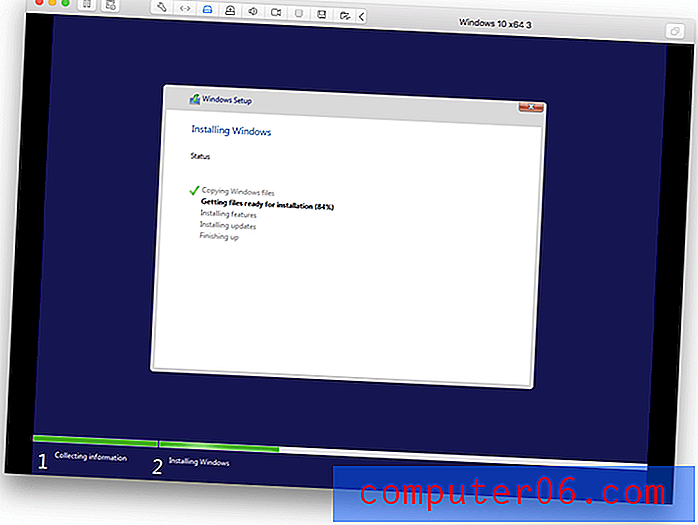
Diesmal läuft es viel reibungsloser als bei früheren Installationsversuchen. Trotzdem bin ich auf eine Straßensperre gestoßen…
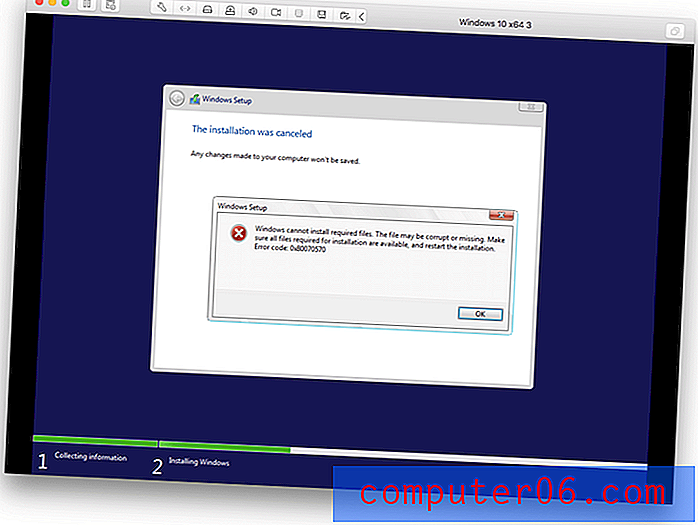
Ich bin mir nicht sicher, was hier passiert ist. Ich habe die Installation erneut gestartet und hatte kein Problem.
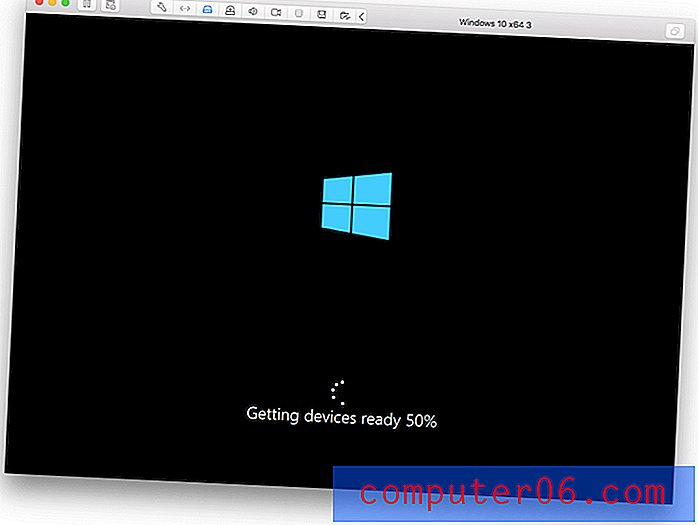
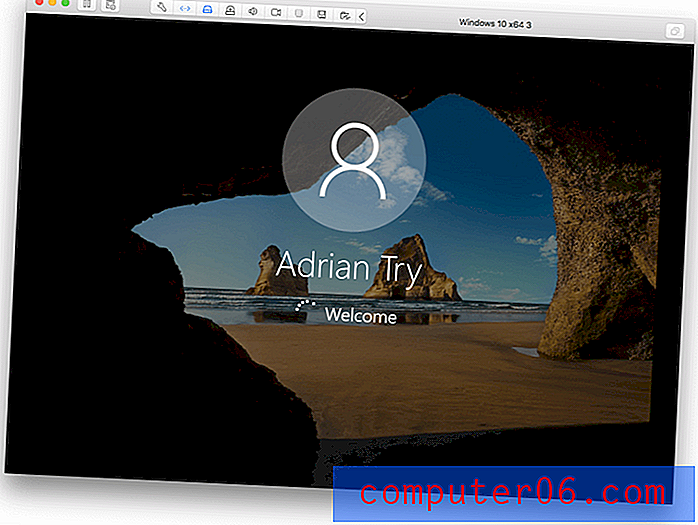
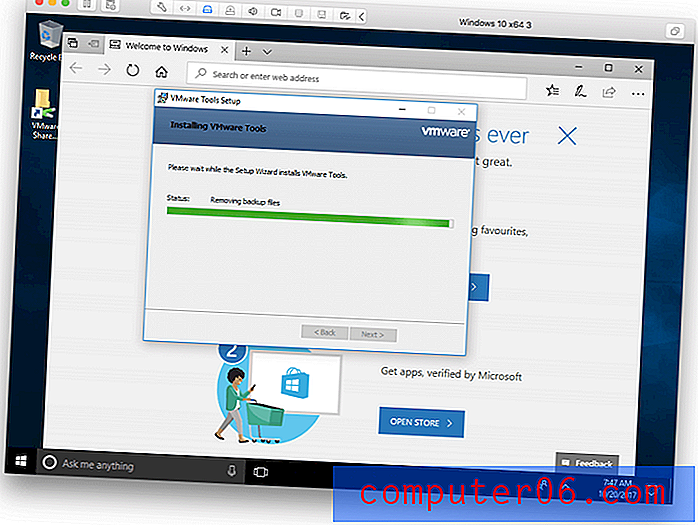
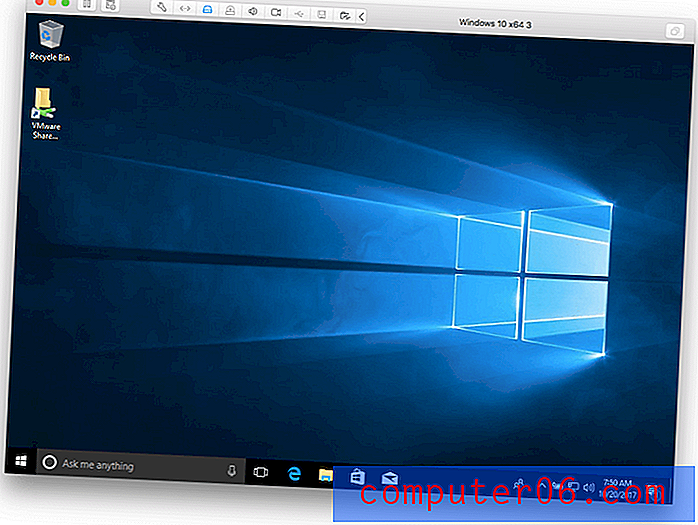
Der letzte Schritt war, dass VMware meinen Mac-Desktop für Windows freigibt.
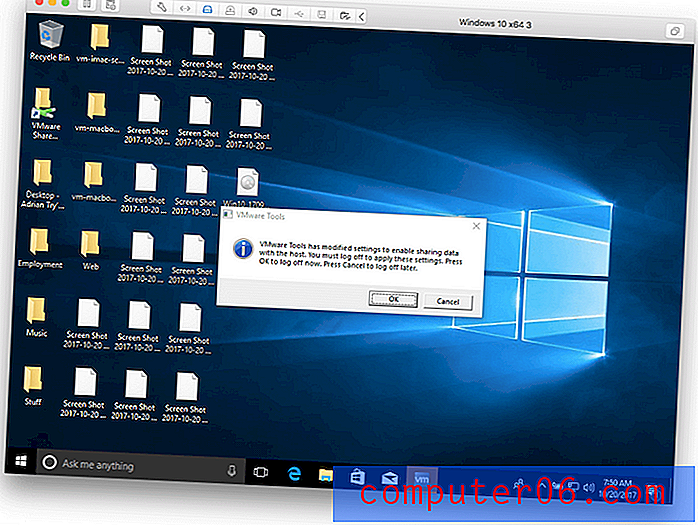
Windows ist jetzt installiert und funktioniert.
Meine persönliche Meinung: Wenn Sie unter macOS auf Windows-Apps zugreifen müssen, ist VMware Fusion eine großartige Option. Sie müssen Ihren Computer nicht neu starten, und die Windows-Leistung in einer virtuellen Maschine ist nahezu gleich, wenn Sie direkt auf der Hardware ausgeführt werden.3. Wechseln Sie bequem zwischen Mac und Windows
Mit VMware Fusion können Sie schnell und einfach zwischen Mac und Windows wechseln. Standardmäßig wird es in einem solchen Fenster ausgeführt.
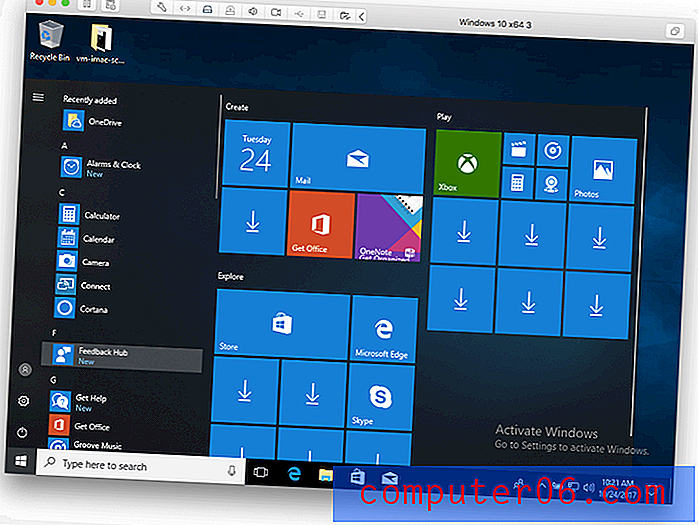
Wenn sich meine Maus außerhalb dieses Fensters befindet, ist dies der schwarze Mac-Mauszeiger. Sobald es sich innerhalb des Fensters bewegt, wird es automatisch und sofort zum weißen Windows-Mauszeiger.
Sie können Windows auch im Vollbildmodus ausführen, indem Sie auf die Schaltfläche Maximieren klicken. Die Bildschirmauflösung wird automatisch angepasst, um den zusätzlichen Platz optimal zu nutzen. Sie können mithilfe der Spaces-Funktion Ihres Mac mit einer Wischgeste mit vier Fingern zu und von Windows wechseln.
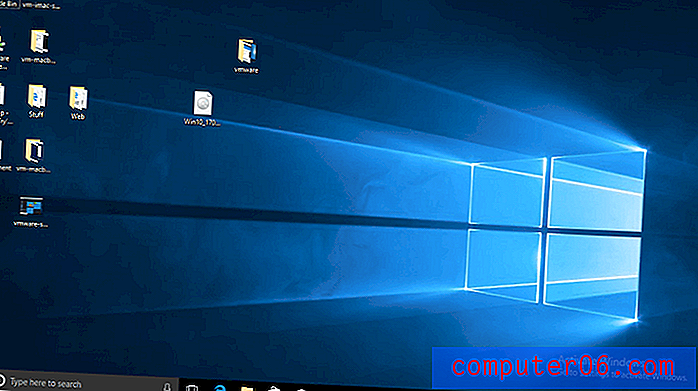
4. Verwenden Sie Windows Apps neben Mac Apps
Wenn Sie sich eher auf das Ausführen von Windows-Apps als auf Windows selbst konzentrieren, bietet VMware Fusion eine Unity-Ansicht, die die Windows-Oberfläche verbirgt und es Ihnen ermöglicht, Windows-Apps so auszuführen, als wären sie Mac-Apps.
Die Schaltfläche Zur Unity- Ansicht wechseln befindet sich in der oberen rechten Ecke des VMware Fusion-Fensters.
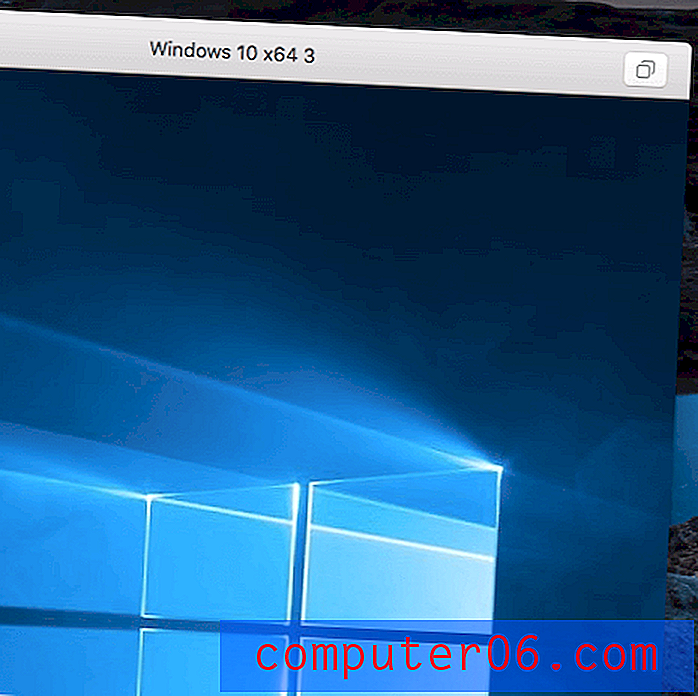
Windows verschwindet. In der Menüleiste werden jetzt einige Windows-Statussymbole angezeigt. Wenn Sie im Dock auf das VMware-Symbol klicken, wird ein Windows-Startmenü angezeigt.
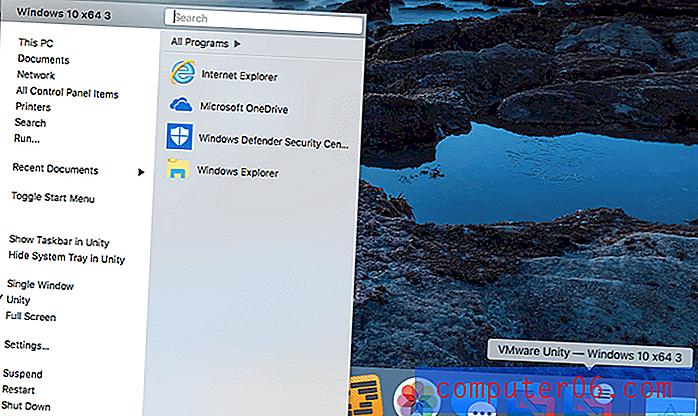
Wenn ich mit der rechten Maustaste auf ein Symbol klicke, werden Windows-Apps im Menü " Öffnen mit" des Mac angezeigt. Wenn Sie beispielsweise mit der rechten Maustaste auf eine Bilddatei klicken, ist Windows Paint jetzt eine Option.
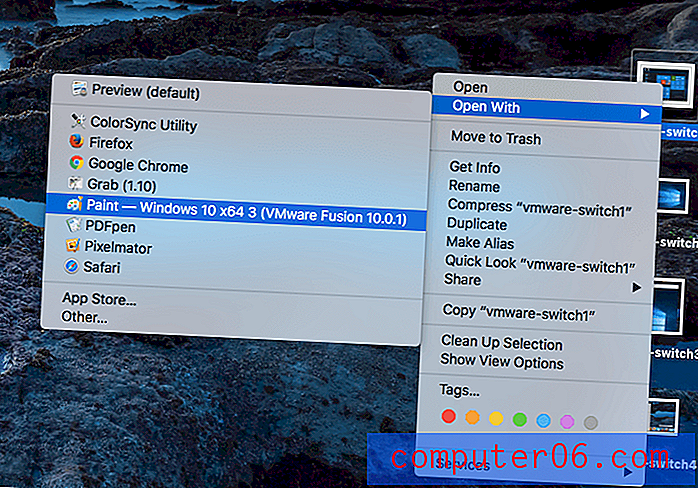
Wenn Sie Paint ausführen, wird es wie eine Mac-App in einem eigenen Fenster angezeigt.
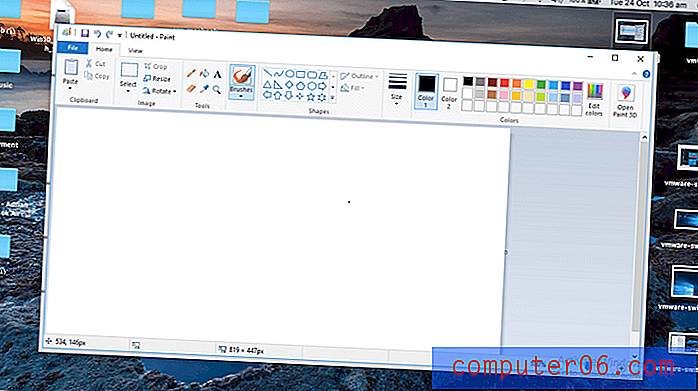
5. Führen Sie andere Betriebssysteme auf Ihrem Mac aus
Sie können Windows nicht nur auf einem virtuellen VMware Fusion-Computer ausführen. Es können auch macOS, Linux und andere Betriebssysteme installiert werden. Das kann in solchen Situationen nützlich sein:
- Ein Entwickler, der an einer App arbeitet, die auf mehreren Plattformen ausgeführt wird, kann mithilfe virtueller Computer Windows, Linux und Android ausführen, um die Software zu testen.
- Mac-Entwickler können ältere Versionen von macOS und OS X ausführen, um die Kompatibilität zu testen.
- Ein Linux-Enthusiast kann mehrere Distributionen gleichzeitig ausführen und vergleichen.
Sie können macOS von Ihrer Wiederherstellungspartition oder einem Disk-Image installieren. Sie können auch ältere Versionen von OS X installieren, wenn Sie noch über Installations-DVDs oder Disk-Images verfügen. Ich habe mich entschieden, macOS von meiner Wiederherstellungspartition zu installieren.
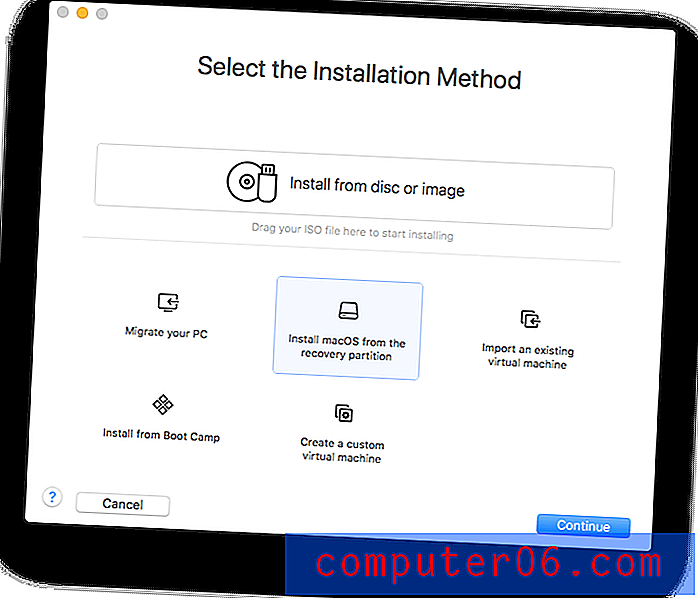
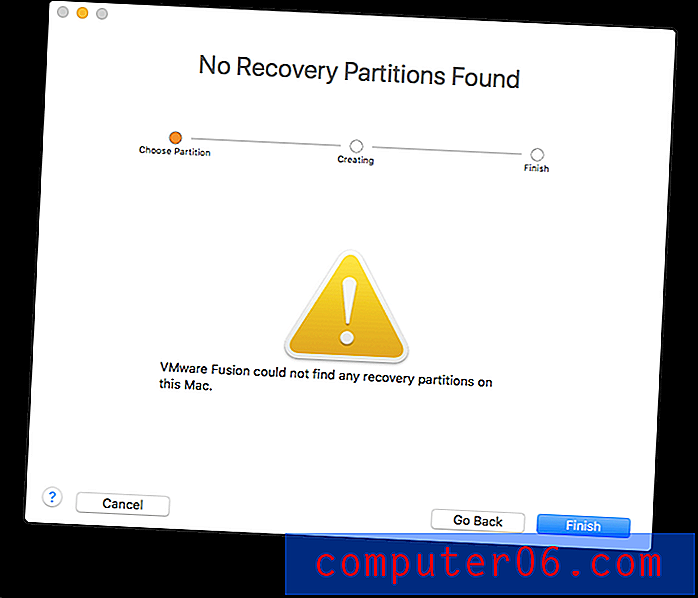
Leider gibt es auf diesem Mac keine Wiederherstellungspartition, und ich habe kein MacOS-Image zur Hand. Ich habe ein Linux Mint-Installations-Disk-Image, daher habe ich stattdessen versucht, dieses zu installieren.
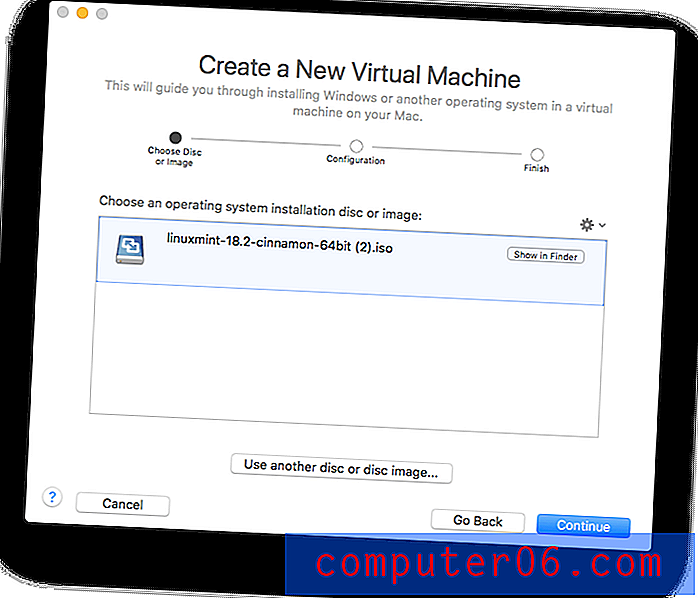
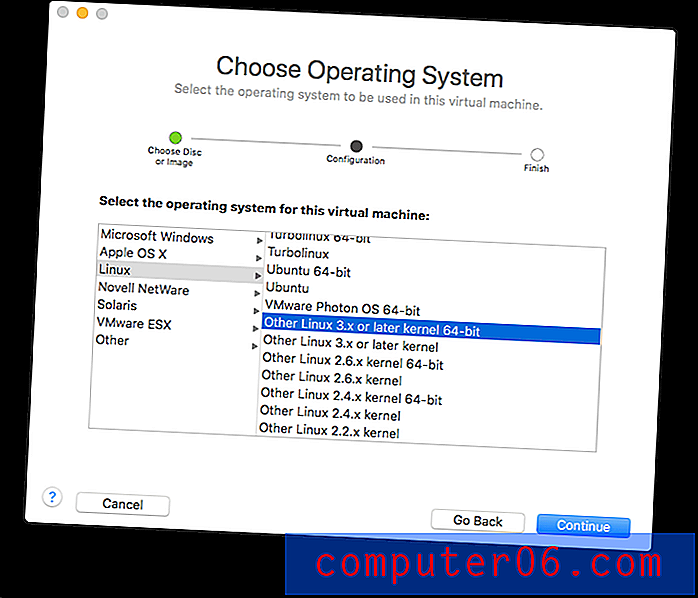
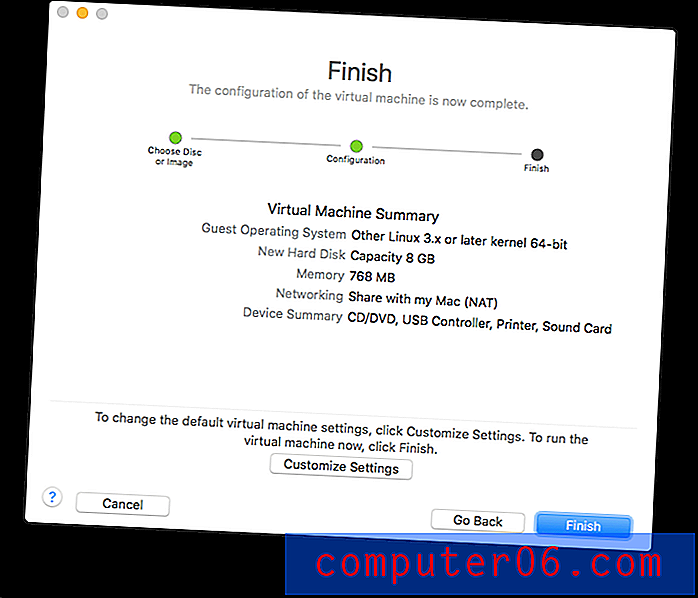
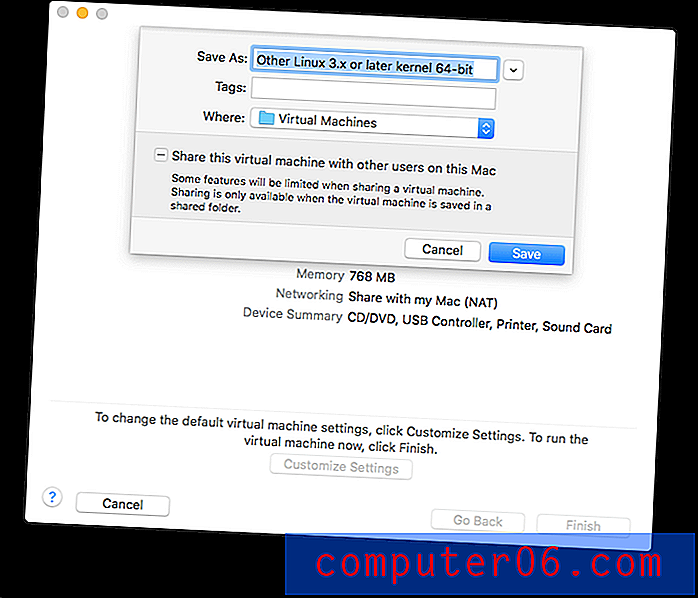
Nachdem die virtuelle Maschine erstellt wurde, wird das Linux Mint-Installationsprogramm gestartet und ausgeführt.
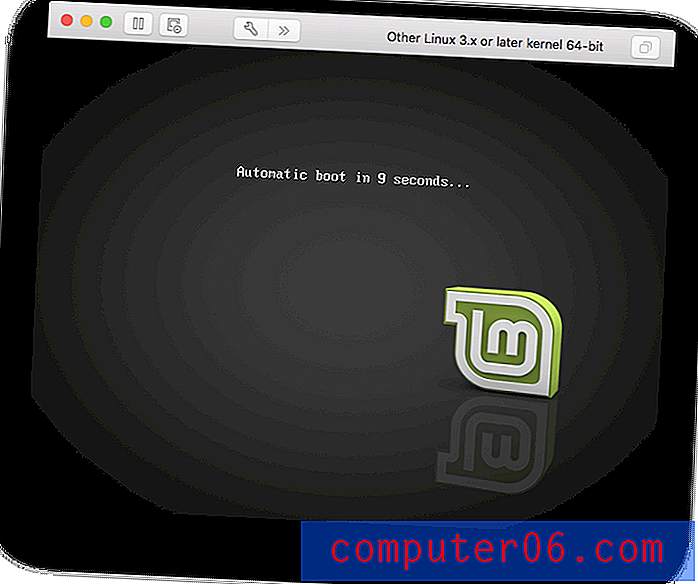
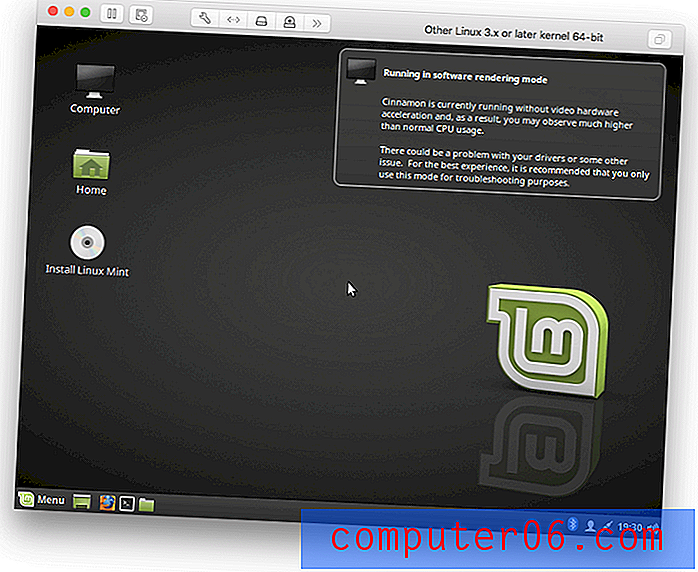
Hier läuft Linux vom Disk-Image, ist aber noch nicht auf dem neuen virtuellen Computer installiert. Ich doppelklicke auf Linux Mint installieren .
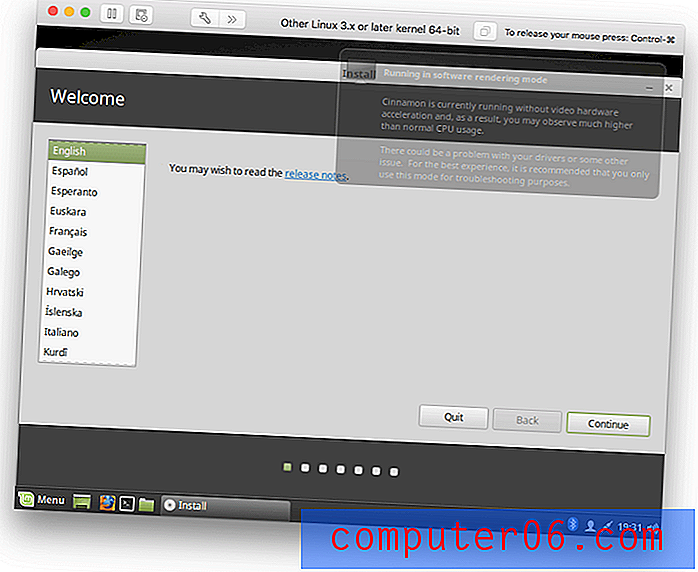
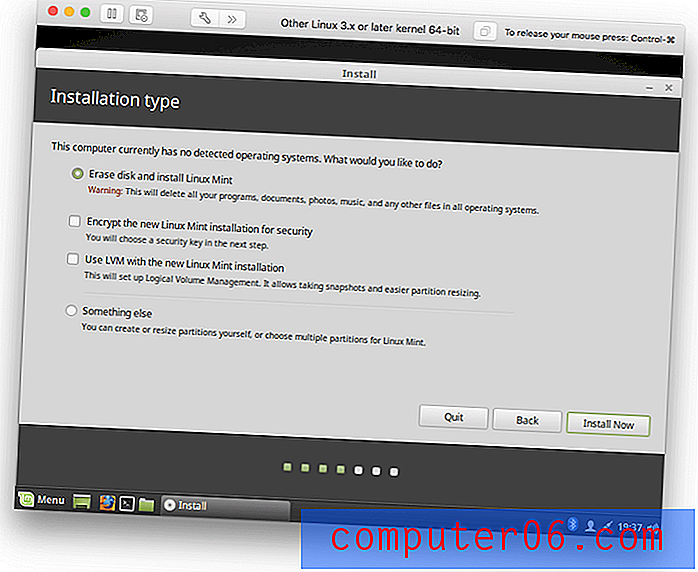
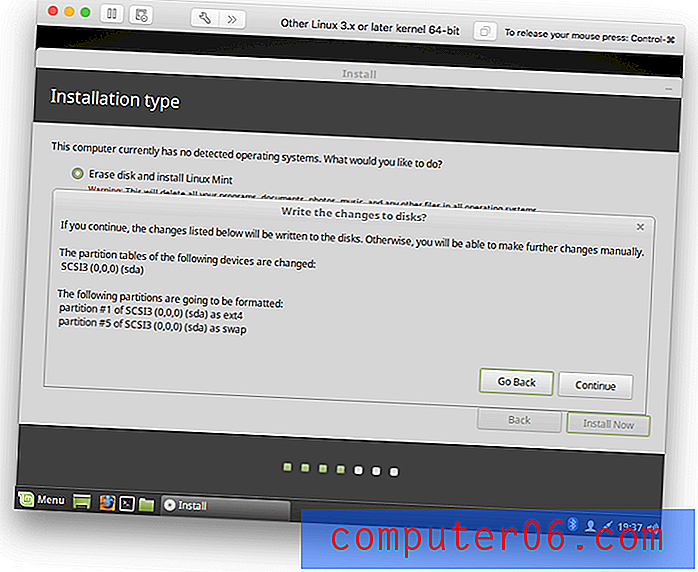
Zu diesem Zeitpunkt wurde die virtuelle Maschine zu einem Crawl verlangsamt. Ich habe versucht, die virtuelle Maschine neu zu starten, aber sie wurde zu einem noch früheren Zeitpunkt langsamer. Ich habe meinen Mac neu gestartet, aber keine Verbesserung. Ich habe die Installation in einem Modus neu gestartet, der weniger Ressourcen verbraucht, und das hat geholfen. Ich habe die Installation durchgearbeitet, um an den Punkt zu gelangen, an dem wir aufgehört haben.
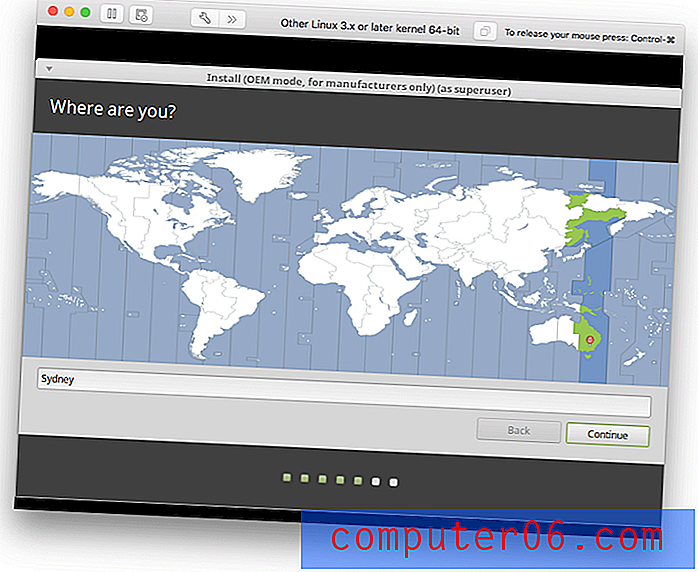
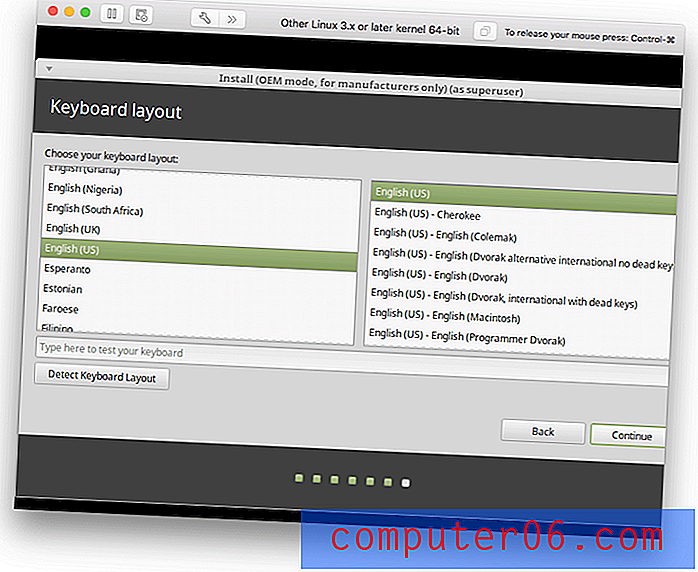
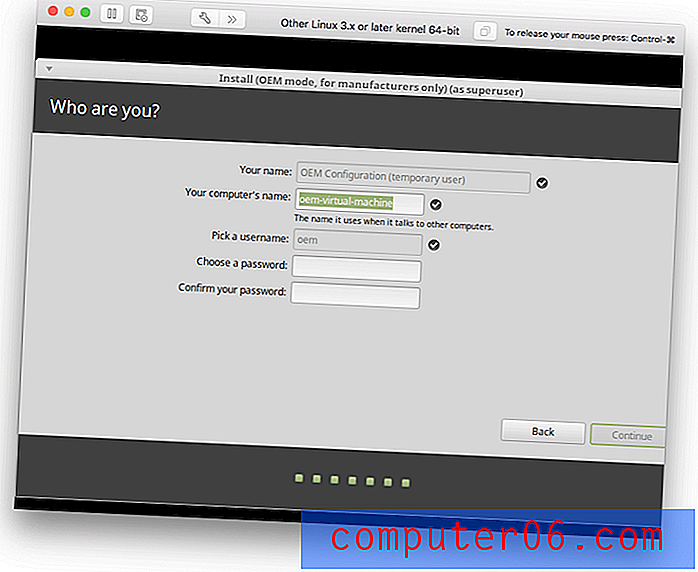
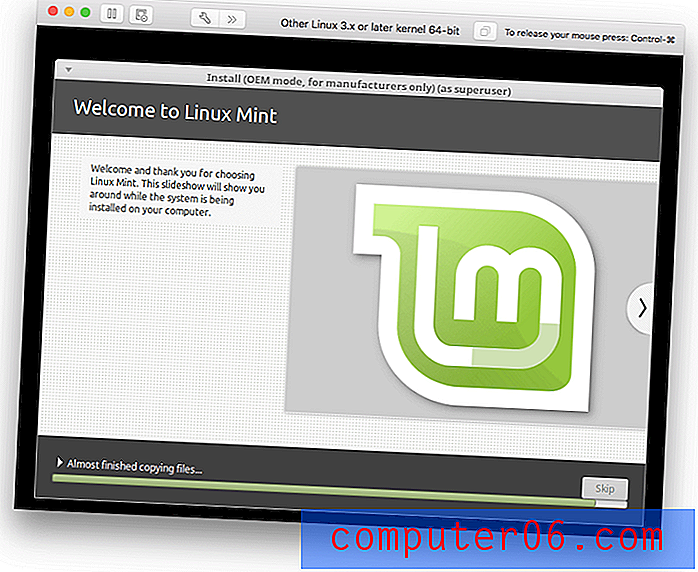
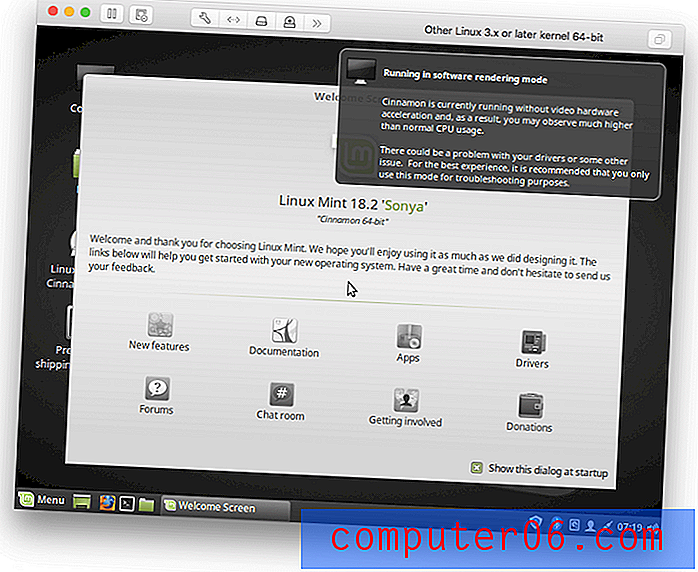
Linux ist jetzt installiert. Obwohl es an Treibern mangelt, um auf der virtuellen Hardware von VMware am effizientesten zu arbeiten, ist die Leistung ziemlich gut. VMware stellt Treiber zur Verfügung, daher versuche ich, sie zu installieren.
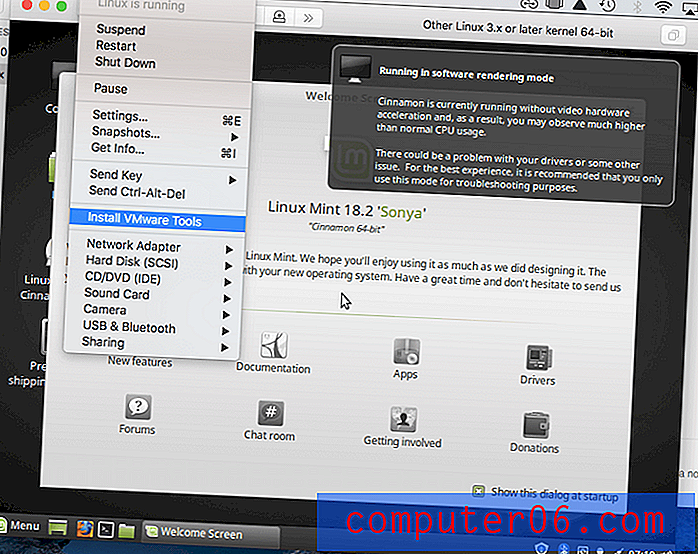
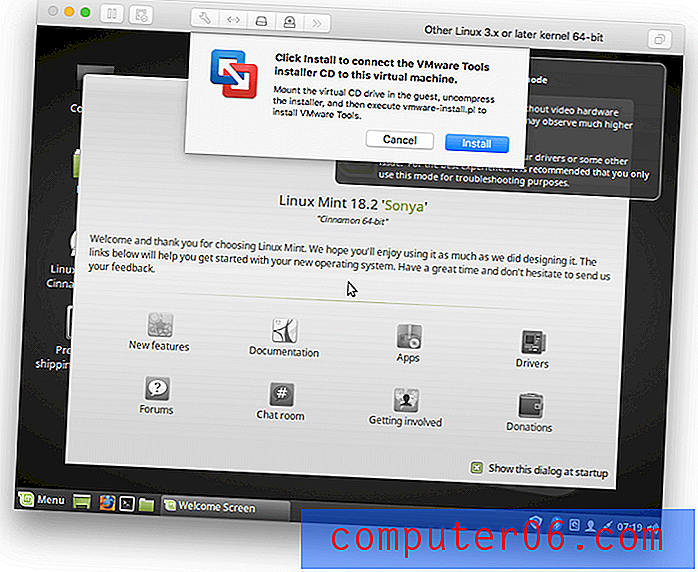
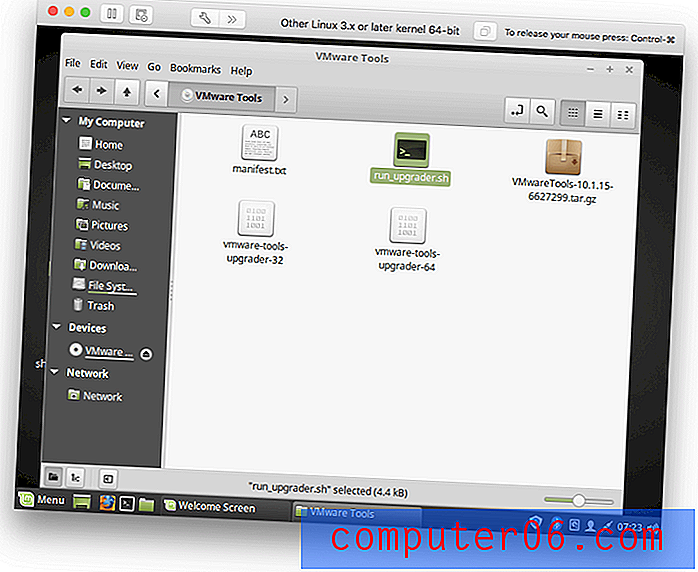
Die Treiberinstallation schien nicht erfolgreich zu sein. Es wäre gut gewesen, wenn es beim ersten Mal funktioniert hätte, aber wenn ich mehr Zeit hätte, wäre ich sicher, dass ich es zum Laufen bringen könnte. Die Leistung ist trotzdem ziemlich gut, insbesondere für Apps, die nicht grafikintensiv sind.
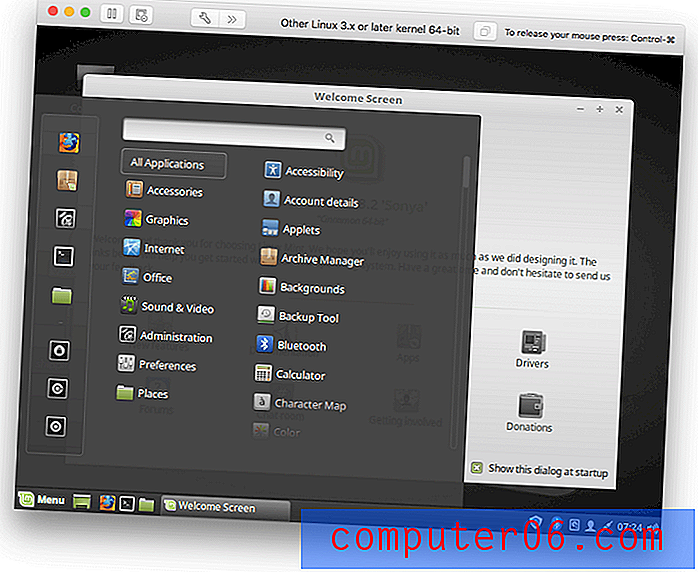
Gründe für meine Bewertungen und Bewertungen
Wirksamkeit: 4, 5 / 5
Nach der Installation können Sie mit VMware Fusion Windows und andere Betriebssysteme effektiv auf Ihrem Mac ausführen, ohne den Computer neu starten zu müssen. Unter Windows stehen zusätzliche Integrationsfunktionen zur Verfügung, mit denen Windows auf Ihre Mac-Dateien zugreifen und Windows-Apps wie Mac-Apps ausgeführt werden können.
Preis: 4, 5 / 5
Die Basisversion von VMware kostet fast genauso viel wie Parallels Desktop, der engste Konkurrent, obwohl die Pro-Version mehr kostet. Beachten Sie jedoch, dass eine Parallels Pro-Lizenz für drei Macs geeignet ist, während eine VMware Fusion Pro-Lizenz für alle Macs gilt, die Sie besitzen. Wenn Sie also über viele Computer verfügen, ist VMware möglicherweise ein Schnäppchen.
Benutzerfreundlichkeit: 4/5
Ich habe die Straßensperren, auf die ich bei der Installation von Windows auf VMware gestoßen bin, markiert, obwohl nicht jeder auf die gleichen Probleme stoßen wird, die ich hatte. Die Systemanforderungen und Installationsoptionen von VMware sind eingeschränkter als die von Parallels Desktop. Nach dem Ausführen war VMware Fusion jedoch einfach zu verwenden, wenn auch nicht ganz so einfach wie Parallels.
Unterstützung: 4/5
Der Support für VMware Fusion ist nicht im Kaufpreis enthalten, Sie können den Support jedoch pro Vorfall erwerben. Auf diese Weise erhalten Sie telefonisch und per E-Mail Zugang zu einem technischen Ingenieur, der Ihnen innerhalb von 12 Geschäftsstunden antwortet. Vor dem Kauf von Support empfiehlt VMware, zunächst die Wissensdatenbank, die Dokumentation und die Diskussionsforen zu erkunden.
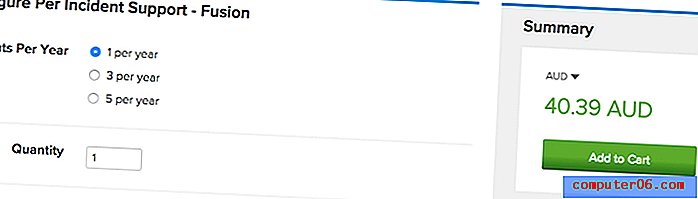
Alternativen zu VMware Fusion
Parallels Desktop (Mac) : Parallels Desktop (99, 99 USD / Jahr) ist eine beliebte Virtualisierungsplattform und der engste Konkurrent von VMware. Lesen Sie unseren Parallels Desktop-Test.
VirtualBox (Mac, Windows, Linux, Solaris) : VirtualBox ist die kostenlose Open Source-Alternative von Oracle. Nicht so ausgefeilt oder reaktionsschnell, ist es eine gute Alternative, wenn die Leistung nicht besonders hoch ist.
Boot Camp (Mac) : Boot Camp wird mit macOS installiert und ermöglicht es Ihnen, Windows neben macOS in einem Dual-Boot-Setup auszuführen - um zu wechseln, müssen Sie Ihren Computer neu starten. Das ist weniger bequem, hat aber Leistungsvorteile.
Wine (Mac, Linux) : Mit Wine können Sie Windows-Apps auf Ihrem Mac ausführen, ohne Windows zu benötigen. Es können nicht alle Windows-Apps ausgeführt werden, und viele erfordern eine erhebliche Konfiguration. Es ist eine kostenlose (Open Source) Lösung, die möglicherweise für Sie funktioniert.
CrossOver Mac (Mac, Linux) : CodeWeavers CrossOver (59, 95 USD) ist eine kommerzielle Version von Wine, die einfacher zu verwenden und zu konfigurieren ist.
Fazit
VMware Fusion führt Windows und andere Betriebssysteme in virtuellen Maschinen neben Ihren Mac-Apps aus. Dies ist eine gute Sache, wenn Sie sich auf bestimmte Windows-Apps verlassen oder wenn Sie Apps oder Websites entwickeln und eine Testumgebung benötigen.
Viele Privat- und Geschäftsanwender werden feststellen, dass Parallels Desktop einfacher zu installieren und zu verwenden ist, aber VMware ist in der Nähe. Wo es glänzt, sind seine erweiterten Funktionen und seine Fähigkeit, auch unter Windows und Linux zu laufen. Fortgeschrittene Benutzer und IT-Experten finden es möglicherweise gut für ihre Anforderungen geeignet.
Wenn das Ausführen von Windows auf Ihrem Mac nützlich, aber nicht kritisch ist, probieren Sie eine der kostenlosen Alternativen aus. Wenn Sie sich jedoch auf Windows-Software verlassen, mehrere Betriebssysteme ausführen oder eine stabile Testumgebung für Ihre Apps oder Websites benötigen, benötigen Sie unbedingt die Stabilität und Leistung von VMware Fusion oder Parallels Desktop. Lesen Sie beide Bewertungen durch und wählen Sie die aus, die Ihren Anforderungen am besten entspricht.
Holen Sie sich VMware Fusion
0/5 (0 Bewertungen)


